2018年半ばからYoutubeの新しいサービスが止まらない。 CMなどが一切入らないYoutube Premiumも開始され、1ヶ月無料で使用している方も多いのではないだろうか。
1ヶ月の無料期間だけ試しで使っている方や、思ったものと違うという方のために、Youtube Premiumの解約の方法をお伝えする。
1.解約ページへいく
こちらをクリックして有料メンバーシップページへいく。
2.該当するサービスの「メンバーシップの解約」ボタンを押す
この下記の画像のページが表示されるので、該当するサービスの「メンバーシップの解約」ボタンを押す。

※私はYoutube PremiumとYoutube Music の両方が契約となっているが、本来であればYoutube Premiumのみで、Youtube Music も利用することが出来る。

このように、解約する理由を聞かれるので、感じたとおりの理由にチェックを入れ、「次へ」ボタンを押す。
3.解約ボタンを押して終了
下記のような画面になり、「解約」ボタンを押せば無事に解約が終了する。

このような画面になったら・・
下記の画像のようになる場合もある。 これは、iphoneなどのスマートホンから契約をしている場合は、請求元はappleからとなる。 その場合はこちらから解約することが出来ず、iphoneの端末から解約することが出来るので、iphoneの操作をおこなおう。

iPhoneから解約するには
iPhoneやiPadから解約するのも簡単に出来るのでご安心を。
1.App Storeアプリを開く

2.画面右上の自分のアイコンをタッチ

3.「登録」ボタンをタッチ

4.解約をしたいサービスをタッチ
このページではYoutube Musicを解約する流れとなる

5. 「登録をキャンセルする」ボタンをタッチ

6.最後に「確認」ボタンをタッチして解約完了

いかがでしたでしょうか?簡単に解約が出来たかと思います。
どのサービスでも登録は簡単にすることが出来るが、解約となると探さないと解約ページまでたどり着けないことが多々あります。
しかし天下のGoogleのサービスとなると、そこまで複雑にはなっていないので、意外とスムーズに解約までたどり着けたイメージでした。
そろそろ解約しないといけないという方は、ぜひこの手順で解約をしてみてください。
それでは。


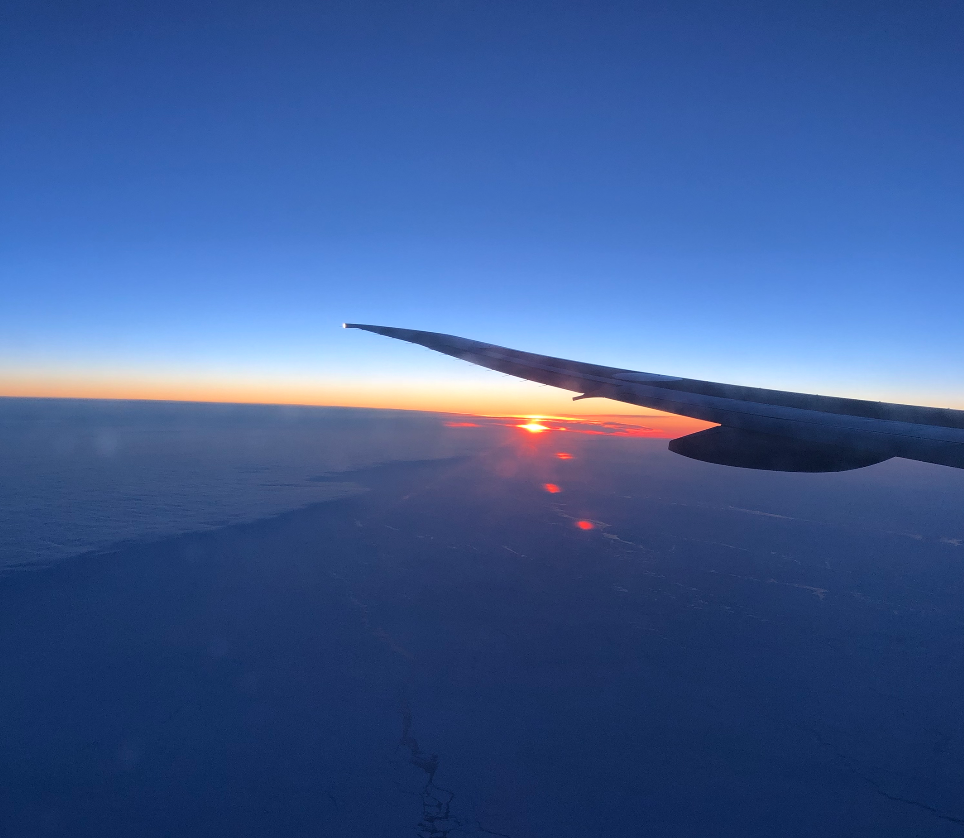

コメント